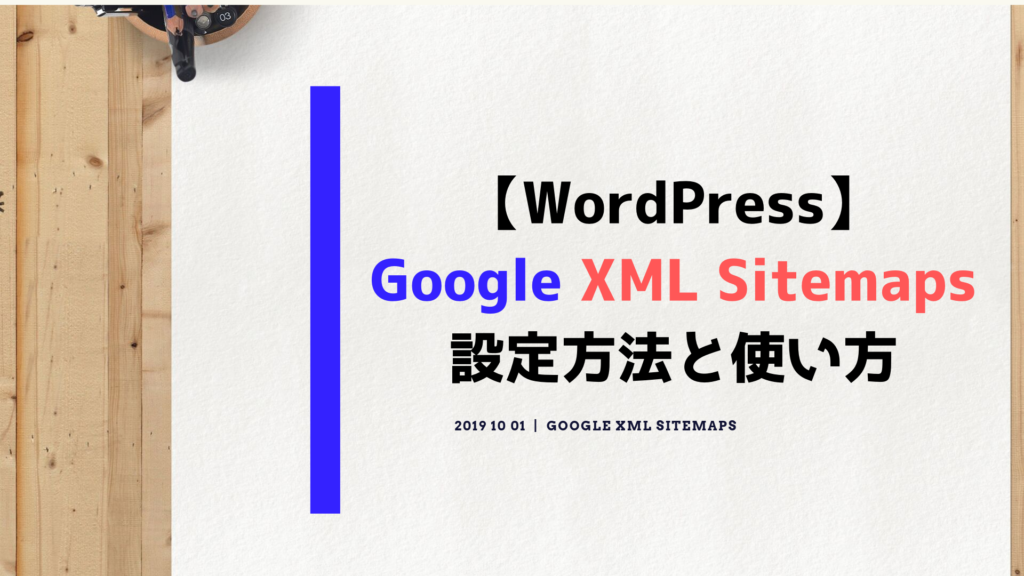こんにちは、とし(@tyobory)です。
WordPressのプラグインで最初にオススメされるのが、「Google XML Sitemaps」です。
「Google XML Sitemaps」は、投稿したブログ記事を素早くWeb上に反映させる役割があります。
「Google XML Sitemaps」の使い方と設定方法を深掘りしていきます!
【WordPress】Google XML Sitemapsの使い方
Google XML Sitemapsでいち早くブログ巡回させる。
Google XML Sitemapsとは
「Google XML Sitemaps」は、ブログ投稿後にウェブ上のクローラーに通知して、ブログを巡回させるためのプラグインである。特徴は下記の通りです。
1.記事の公開・更新の度にサイトマップを自動生成する
2.サイトマップが生成されたら自動で検索エンジンに通知する
3.検索エンジンに認識してほしいページを指定可能
4.クローラーはウェブサイトを巡回し、検索エンジンに反映する役割がある
「Google XML Sitemaps」により、自動でサイトマップが作成され、検索エンジンへの登録と反映が早められます。
Google XML Sitemapsのインストール
Google XML Sitemapsをインストールします(下記の図)。
インストールすると、左のダッシュボード「設定」に「Google XML Sitemaps」が追加されるので、次は設定編です。
Google XML Sitemapsの設定
Google XML Sitemapsの設定は5つです。
1.基本的な設定
2.投稿の優先順位
3.Sitemap コンテンツ
4.Change Frequencies
5.優先順位の設定 (priority)
以下、掘り下げます。
1.基本的な設定
ここでは検索エンジンへの通知について設定ができる。ここは3つにチェックを入れます。
上チェック2つは、ブログを新しく投稿・更新するたびに Google と Bing に通知され、素早くインデックスされるようにする項目です。
また、「サイトマップの URL を仮想 robots.txt ファイルに追加 」 は、サイトマップの場所を検索エンジンに正確に伝えられます。
「高度な設定」ですが、ここはエラー対策用なので、そのままでOK。
上記3つは重要な役割を担っているので、必ずチェックを入れましょう!
2.投稿の優先順位
投稿の優先順位です。ここでは、投稿・更新したページがサイト内でどれだけ重要かという優先順位を決めて、検索エンジンに伝えることができます。
ここは、「優先順位を自動的に計算しない」で完了です。
3.Sitemap コンテンツ(除外アイテム)
ここではサイトマップに載せる内容を設定します。
チェック項目は上記4つです。
1.ホームページ
2.投稿(個別記事)を含める
3.カテゴリーページを含める
4.最終更新時刻を含める
メインコンテンツに関するページだけをサイトマップ登録し、検索エンジンに通知する不要なページはサイトマップから外しましょう!
「Excluded Items」は基本的にデフォルトのままで大丈夫です。これでクロールが最適化され、SEO対策になります。
4.Change Frequencies
ここではページの更新頻度を指定して、検索エンジンに知らせることができます(下記参照)。
上記の設定を目安としてクローラーが巡回します。記事の更新を認識しやすくするため、下記の4つは「毎日」に設定しましょう。
1.ホームページ
2.投稿(個別記事)
3.カテゴリー別
4.タグページ
これで重要なページにクローラーが巡回し、クロールが最適化されます。
5.優先順位の設定 (priority)
ここではサイト内の他の URL と比較して、その URL の優先順位を指定します。
優先順位は、1.0(非常に重要)から 0.1(ほとんど重要ではない)の範囲で指定できます(上図参照)。
これで設定は以上です!次に、Google Search Consoleに設定します!
Google XML SitemapsのサイトマップをGoogleサーチコンソールに登録する
サチコ先生です!
Google XML Sitemapsで作成したサイトマップをGoogleサーチコンソールに登録する
GoogleサーチコンソールはGoogleが提供するSEOツールで、Google XML Sitemapsで作成したサイトマップを登録します。
1.メニューからサイトマップをクリック
2.新しいサイトマップの追加にURLを入力
3.送信をクリック
4.送信されたサイトマップに「成功しました」と出たら完了
これで、ブログ記事を投稿した際に、いち早くGoogleが認識する設定の完了です!
おわりに:サイトマップの巡回は超重要
新しくブログ記事を投稿したとしても、検索エンジンがそのブログをスクロールするまで時間がかかります。
Google XML SitemapsとGoogleサーチコンソールの設定は、効率的にブログ記事を上位表示させるために非常に重要な要素となります!
上記記事を参考に、是非サイトマップ設定をしてくださいね!
以上となります。参考になった方は応援もよろしくお願いします!
オススメ記事はこちら 【WordPress】Googleアドセンス一発合格までの道のり
【pick up】ブログ稼ぐためのオススメ書籍